Traduit de l'anglais par gtranslate.io
Outils utilisateur
Sidebar
Table des matières
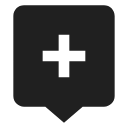
Ajout de nouveaux points
Points d'intérêt de l'utilisateur peut être ajouté à la carte de plusieurs façons - en créer de nouveaux points à partir de rien, par créer de nouveaux points avec des paramètres prédéfinis ou l'importation de l'extérieur de Locus.
Position par défaut
De nouveaux points sont automatiquement créés sur votre position GPS réelle. Il y a une option pour créer de nouveaux points sur position du curseur de la carte mais vous devez le configurer dans paramètres des points >>.
Création d'un nouveau point
- exploiter Menu principal > Gestionnaire de points >
 >
>  Nouveau point:
Nouveau point:
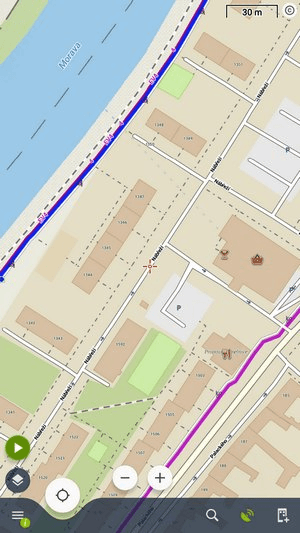 - ajoute un nouveau point sur la carte, tous ses autres paramètres sont mis manuellement
- ajoute un nouveau point sur la carte, tous ses autres paramètres sont mis manuellement
... avec une photo
- exploiter Menu principal > Gestionnaire de points >
 >
>  Point photo:
Point photo:
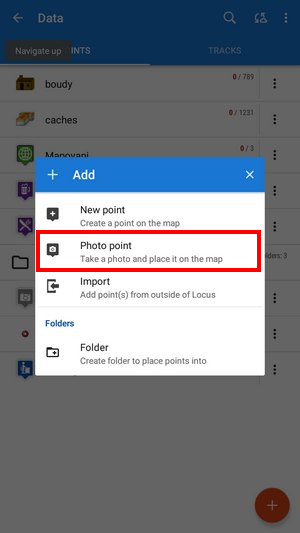 - lance l'appareil photo du téléphone, après avoir pris une photo le point est créé et la photo est jointe
- lance l'appareil photo du téléphone, après avoir pris une photo le point est créé et la photo est jointe
... dans un dossier particulier
- exploiter Menu principal > Gestionnaire de points > n'importe quel dossier >
 :
:
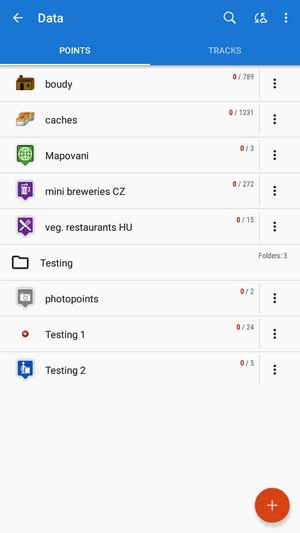 - crée un nouveau point et le stocke dans le dossier sélectionné, tous ses autres paramètres sont mis manuellement
- crée un nouveau point et le stocke dans le dossier sélectionné, tous ses autres paramètres sont mis manuellement
... d'une adresse
- Écran de la carte > appuyez longuement sur un lieu sélectionné > appuyez sur
 dans la barre du bas:
dans la barre du bas:
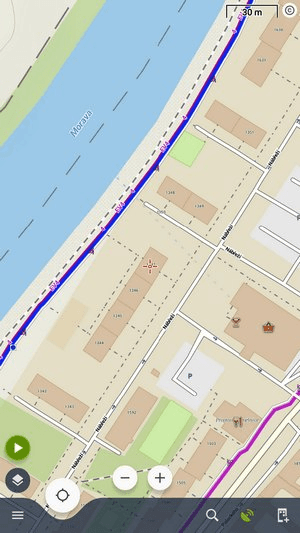 - ajoute un nouveau point à l'endroit sélectionné. L'adresse et les coordonnées sont automatiquement renseignées dans la boîte de dialogue de détail du point
- ajoute un nouveau point à l'endroit sélectionné. L'adresse et les coordonnées sont automatiquement renseignées dans la boîte de dialogue de détail du point
... depuis un LoPoint
- Écran Carte avec LoMaps > appuyez sur un [manual:user_guide:points:locus_maps_pois|LoPoint]] > appuyez sur
 dans la barre du bas:
dans la barre du bas:
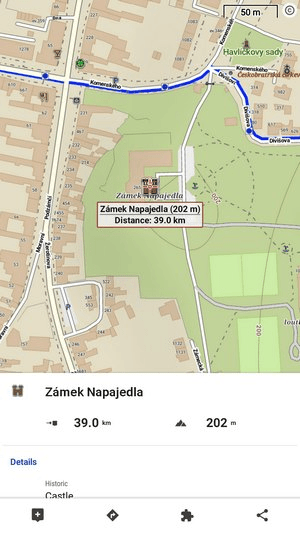 - copie tous les attributs de la carte POI (nom, description courte, altitude, coordonnées, etc.) dans une nouvelle boîte de dialogue de détail de point
- copie tous les attributs de la carte POI (nom, description courte, altitude, coordonnées, etc.) dans une nouvelle boîte de dialogue de détail de point
Nouveaux points via les fonctions Locus
![]()
... à partir du résultat de la recherche
- Menu principal/panneau de fonctions > Rechercher > appuyez sur un élément de résultat de recherche > appuyez sur
 dans la barre du bas:
dans la barre du bas:
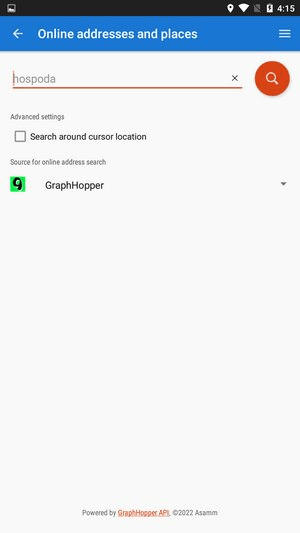 - remplit tous les attributs du résultat de la recherche dans la boîte de dialogue de détail du point.
- remplit tous les attributs du résultat de la recherche dans la boîte de dialogue de détail du point.
![]()
... pendant l'enregistrement de la piste
- Menu principal > Enregistrement de piste > Démarrer > Ajouter un point:
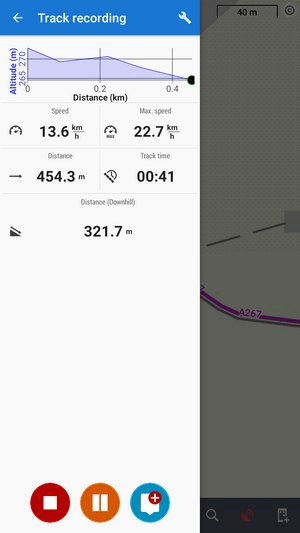 - ajoute des waypoints sur le tracé enregistré :
- ajoute des waypoints sur le tracé enregistré :- Ajouter un nouveau point - ajoute un point standard sur la piste
- Ajouter un point (photo) - prend une photo et fait valoir un point avec une photo en pièce jointe
- Ajouter un point (audio) - enregistre l'audio et fait un point avec une pièce jointe audio
- Ajouter un point (vidéo) - tourne une vidéo et fait un point avec une pièce jointe vidéo
Les points créés de cette manière sont des « waypoints » qui n'existent que dans le tracé enregistré. Certaines opérations liées aux points ne peuvent pas être effectuées avec eux, par exemple les afficher individuellement ou les copier.
New point dialog
Informations de base

- Icône et nom - l'icône de nouveau point par défaut est donné par le contexte. Par exemple, lorsque vous créez un nouveau point dans un dossier spécifique, le point a une icône du dossier.
Cela peut être changé - appuyez simplement sur et choisissez parmi sélection de style Locus et Garmin. Si vous le laissez tel quel, aucune icône spécifique ne sera associée au point et elle peut être modifiée lorsque l'icône du dossier de points change. Le nom est par défaut un horodatage pour la création du point et peut également être modifié. Le nom est l'un des principaux identificateurs de point, il est donc impossible d'enregistrer un point sans nom. - Dossier - le dernier dossier utilisé est pré-rempli. Il peut être modifié ou un nouveau dossier peut être créé :
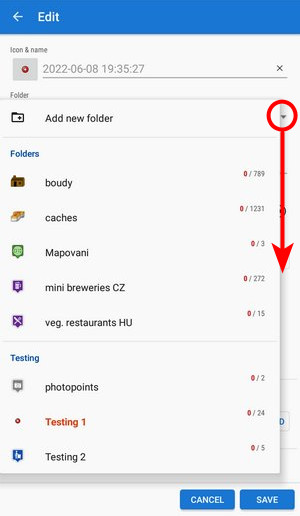
- Localisation - réel (ou dernier fixe) Position GPS est pré-rempli. Il peut être modifié en réécrivant directement les coordonnées ou en utilisant
 Sélecteur d'emplacement >>
Sélecteur d'emplacement >> - Description - prise en option pour entrer des informations détaillées sur le point
- Altitude - la hauteur du point au-dessus du niveau de la mer. S'il est vide, Locus Map peut l'obtenir à partir de fichiers d'élévation hors ligne Disponible uniquement avec Premium - robinet Obtenez.
L'attachement
Exploiter + et sélectionnez le type - photos, vidéos, enregistrements vocaux, textes, etc.
 En savoir plus sur Panneau de détail des points >>
En savoir plus sur Panneau de détail des points >>
Liens
Si vous souhaitez ajouter un e-mail, un téléphone ou URL, robinet Ajouter un autre champ:

Adresse
L'adresse du point peut être remplie manuellement ou à partir de bases de données en ligne - appuyez sur Obtenir l'adresse:

N'oubliez pas d'appuyer sur ENREGISTRER après toutes les modifications !

